Kako popraviti Nemate dozvolu za spremanje na ovu lokaciju u sustavu Windows

Kada Windows prikaže pogrešku "Nemate dopuštenje za spremanje na ovoj lokaciji", to će vas spriječiti u spremanju datoteka u željene mape.
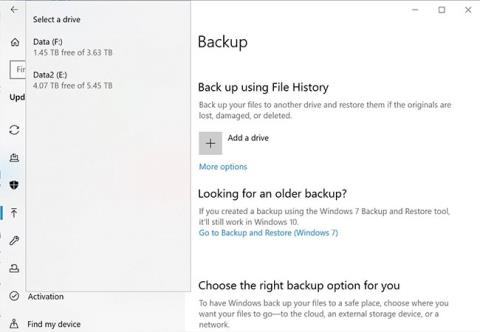
Povijest datoteka jedan je od glavnih alata za sigurnosno kopiranje ugrađenih u Windows 10 i Windows 8/8.1, ovo je potpuno opremljen alat za sigurnosno kopiranje. Povijest datoteka prvi put je predstavljena u operativnom sustavu Windows 8. Zahvaljujući ovom alatu, možete odabrati podatke za sigurnosno kopiranje bez potrebe za instaliranjem dodatnog softvera treće strane ili ručnog kopiranja. Kada postoji problem, možete brzo vratiti podatke koji su vam potrebni.
Nakon postavljanja Povijesti datoteka, možete spojiti prijenosni tvrdi disk na svoje računalo i Windows će automatski sigurnosno kopirati sve datoteke. Dakle, kako aktivirati i koristiti ovu dostupnu značajku Povijest datoteka za sigurnosno kopiranje podataka i tvrdih diskova na računalu? Ovo je ujedno i glavni sadržaj koji vam Wiki.SpaceDesktop predstavlja u ovom članku. Pratimo dalje.
Kako postaviti povijest datoteka na Windows 10
Da biste počeli koristiti Povijest datoteka u najnovijoj verziji sustava Windows 10, slijedite ove korake:
1. Otvorite aplikaciju Postavke i idite na Ažuriranje i sigurnost > Sigurnosna kopija .
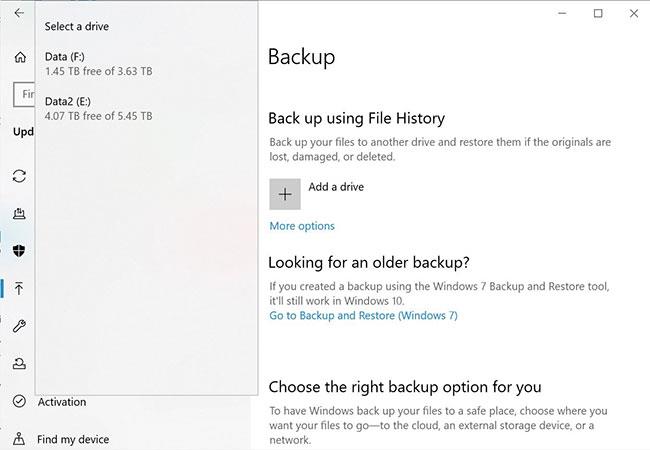
Idite na Ažuriranje i sigurnost > Sigurnosna kopija
2. Kliknite + pored Dodaj pogon .
3. Odaberite svoj glavni tvrdi disk ili vanjski tvrdi disk.
Nakon odabira, Povijest datoteka počet će pohranjivati podatke. Ako ga želite isključiti, upotrijebite prekidač koji će se pojaviti pod Automatski izradi sigurnosnu kopiju mojih datoteka na istoj stranici.
U odjeljku Automatsko sigurnosno kopiranje mojih datoteka kliknite Više opcija i sada možete konfigurirati opcije sigurnosnog kopiranja. Možete koristiti padajuće izbornike za promjenu učestalosti izrade sigurnosnih kopija.
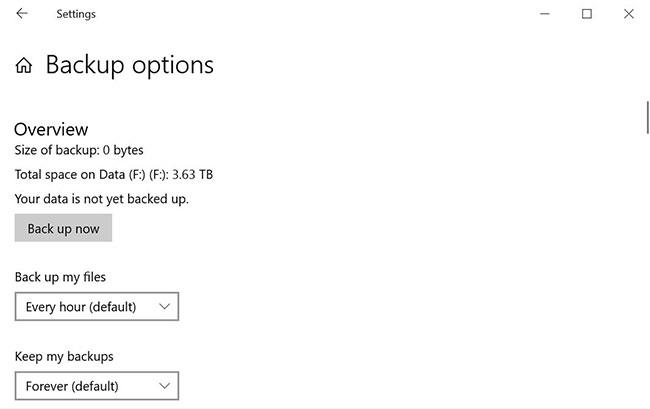
Možete koristiti padajuće izbornike za promjenu učestalosti izrade sigurnosnih kopija
Sigurnosno kopirajte prilagođene mape pomoću Povijesti datoteka
Prema zadanim postavkama, Povijest datoteka sustava Windows 10 konfigurirana je za spremanje zadanih mapa s podacima u korisničku mapu %UserProfile% na C:\users\[user]. Windows vam omogućuje dodavanje mapa po vašem izboru i početak spremanja sadržaja sadržanog u mapama.
Ako želite dodati prilagođenu mapu, čak i onu s pogona koji nije C:, možete je dodati pomoću ovih koraka:
1. U Postavke > Ažuriranje i sigurnost > Sigurnosna kopija kliknite Više opcija .

Pritisnite Više opcija
2. Kliknite Dodaj mapu pod Sigurnosno kopiraj ove mape .
3. Klikom na Dodaj mapu prikazat će se zaslon Odaberi mapu koji se može koristiti za odabir mape koju želite sigurnosno kopirati.
Na primjer, članak je dodao mapu E:\outlook tako da se sigurnosno kopira pomoću Povijesti datoteka. Kao što je prikazano na snimci zaslona u nastavku, kada je mapa odabrana, sada će biti dodana na popis mapa za sigurnosne kopije.
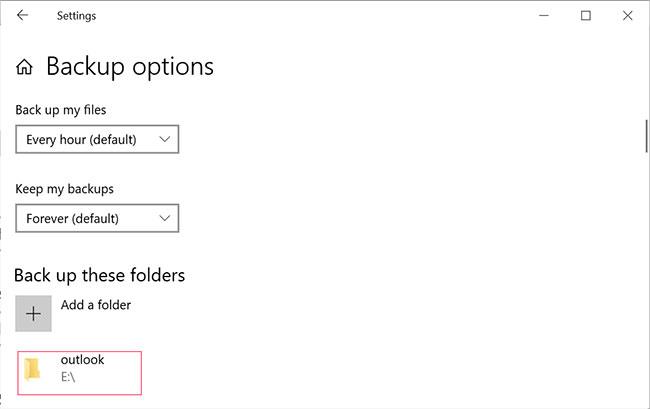
Mapa koju ste odabrali dodaje se na popis sigurnosnih kopija
Ako želite koristiti vanjski pogon, povežite ga s računalom i odaberite opciju za konfiguriranje pogona za Povijest datoteka iz obavijesti. Ili se vratite u Postavke i umjesto toga odaberite novi pogon.
Vratite datoteke ili mape pomoću Povijesti datoteka
Prilikom sigurnosnog kopiranja datoteka pomoću Povijesti datoteka, Windows 10 će pohraniti različite verzije datoteka dok se sigurnosno kopiraju.
Čak i ako je datoteka izgubljena, oštećena ili izbrisana, to vam omogućuje vraćanje datoteke koja vam je potrebna od određenog datuma sigurnosne kopije.
Za vraćanje datoteka pomoću Povijesti datoteka, trebate slijediti ove korake:
1. Otvorite File Explorer i idite do mape koja sadrži datoteke koje želite vratiti.
Na vrhu zaslona File Explorera , pod karticom Početna , nalazi se gumb pod nazivom Povijest kao što je prikazano u nastavku.
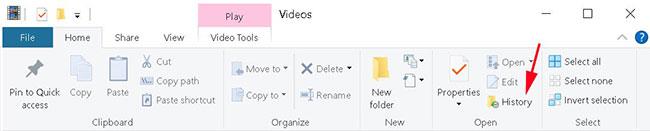
Pritisnite gumb Povijest
2. Pritisnite gumb Povijest i prikazat će se zaslon Povijest datoteke koji prikazuje najnoviju sigurnosnu kopiju ove mape.
Ako ste sigurnosno kopirali ovu mapu na više datuma, moći ćete se prebaciti na različite datume kako biste pronašli određenu datoteku koju želite vratiti.
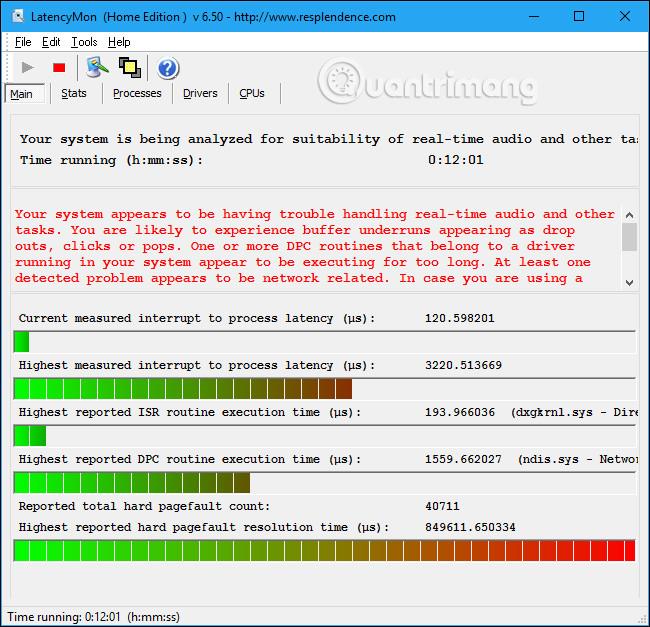
Možete se prebacivati na različite datume kako biste pronašli određenu datoteku koju želite vratiti
3. Da biste vidjeli sadržaj datoteke prije vraćanja, možete desnom tipkom miša kliknuti na datoteku i odabrati Pregled.
4. Nakon što ste pronašli datoteku koju želite vratiti, odaberite je tako što ćete jednom kliknuti lijevu tipku miša i zatim kliknuti zeleni gumb za vraćanje.
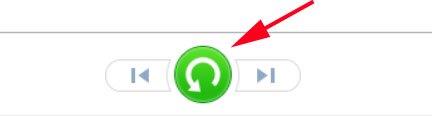
Pritisnite zeleni gumb za vraćanje
5. Nakon što ste završili s obnavljanjem datoteka, možete zatvoriti prozore Povijest datoteka i Istraživač datoteka .
Imajte na umu da također možete vratiti cijelu mapu odjednom, tako da odete do gornje mape, zatim odaberete i vratite mapu umjesto datoteke.
Pogledajte još nekoliko članaka u nastavku:
Sretno!
Kada Windows prikaže pogrešku "Nemate dopuštenje za spremanje na ovoj lokaciji", to će vas spriječiti u spremanju datoteka u željene mape.
Syslog Server važan je dio arsenala IT administratora, osobito kada je riječ o upravljanju zapisima događaja na centraliziranoj lokaciji.
Pogreška 524: Došlo je do isteka vremena je kod HTTP statusa specifičan za Cloudflare koji označava da je veza s poslužiteljem zatvorena zbog isteka vremena.
Šifra pogreške 0x80070570 uobičajena je poruka o pogrešci na računalima, prijenosnim računalima i tabletima s operativnim sustavom Windows 10. Međutim, pojavljuje se i na računalima s operativnim sustavima Windows 8.1, Windows 8, Windows 7 ili starijim.
Pogreška plavog ekrana smrti BSOD PAGE_FAULT_IN_NONPAGED_AREA ili STOP 0x00000050 je pogreška koja se često pojavljuje nakon instaliranja upravljačkog programa hardverskog uređaja ili nakon instaliranja ili ažuriranja novog softvera, au nekim slučajevima uzrok je pogreška zbog oštećene NTFS particije.
Interna pogreška Video Scheduler također je smrtonosna pogreška plavog ekrana, ova se pogreška često pojavljuje na Windows 10 i Windows 8.1. Ovaj članak će vam pokazati neke načine za ispravljanje ove pogreške.
Da biste ubrzali pokretanje sustava Windows 10 i smanjili vrijeme pokretanja, u nastavku su navedeni koraci koje morate slijediti kako biste uklonili Epic iz pokretanja sustava Windows i spriječili pokretanje programa Epic Launcher sa sustavom Windows 10.
Ne biste trebali spremati datoteke na radnu površinu. Postoje bolji načini za pohranu računalnih datoteka i održavanje radne površine urednom. Sljedeći članak pokazat će vam učinkovitija mjesta za spremanje datoteka u sustavu Windows 10.
Bez obzira na razlog, ponekad ćete morati prilagoditi svjetlinu zaslona kako bi odgovarala različitim uvjetima osvjetljenja i namjenama. Ako trebate promatrati detalje slike ili gledati film, morate povećati svjetlinu. Nasuprot tome, možda ćete htjeti smanjiti svjetlinu kako biste zaštitili bateriju prijenosnog računala.
Budi li se vaše računalo nasumično i pojavljuje li se prozor s natpisom "Provjeravam ažuriranja"? Obično je to zbog programa MoUSOCoreWorker.exe - Microsoftovog zadatka koji pomaže u koordinaciji instalacije Windows ažuriranja.








